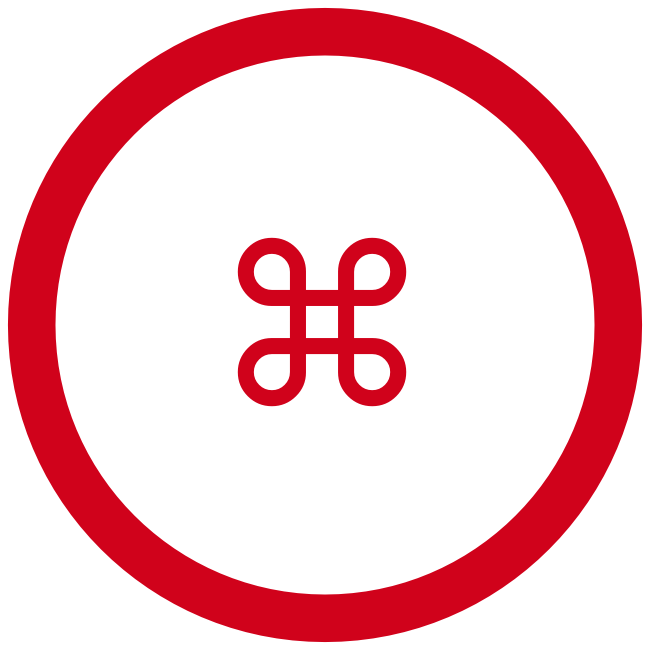5 правил работы с почтой: как сортировать письма и ничего не пропускать
Я обожаю обкатанные схемы — рассказы о том, как люди создали систему, организовав пространство и вещи вокруг себя, адаптировали сервисы и приложения под свои нужды и выжали из них максимум.
Чем проще инструмент, тем проще сделать его по-настоящему своим — и тем интереснее читать о том, как это получается у остальных.
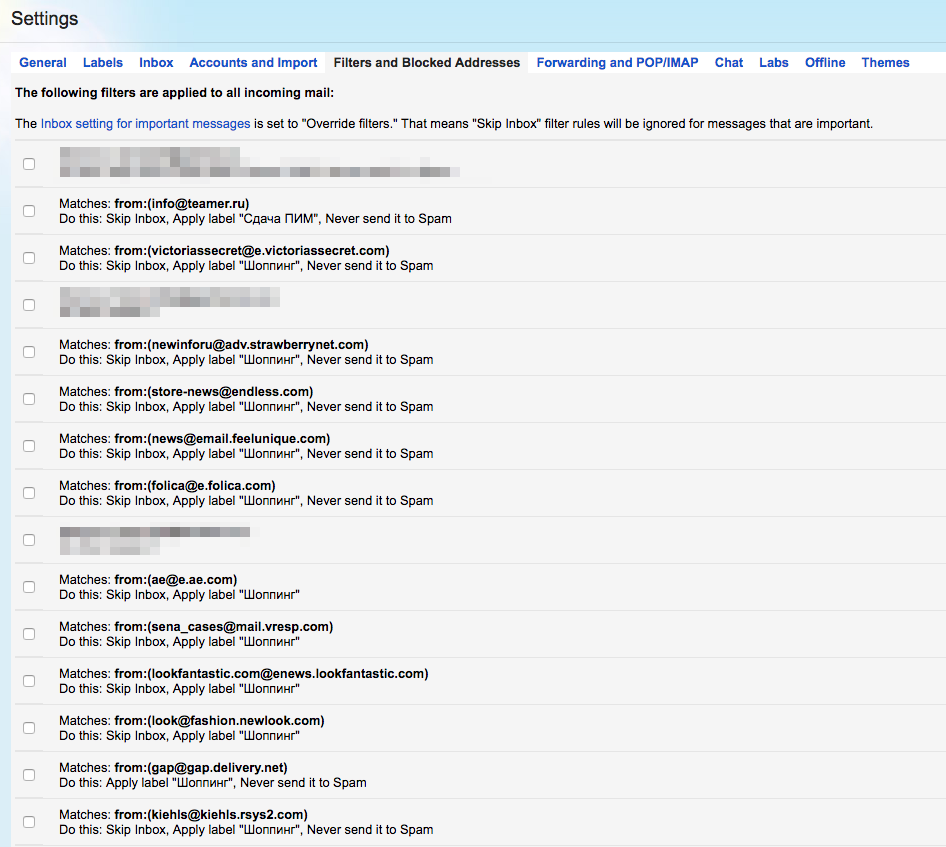
Так выглядит список моих фильтров в Gmail. Рабочие письма и уведомления от трекеров сортируются в папки проектов, письма от магазинов сортируются под ярлыки «Шоппинг», письма от назойливого PR, который отказался удалять меня из списков рассылки, отправляются сразу в «Корзину».
Одна из таких базовых систем — электронная почта. Мы все работаем с ней по-разному: у кого-то во «Входящих» тысячи сообщений, а у меня начинается нервный тик, если я вижу в этой папке больше пяти мейлов; кто-то отводит для обработки почты отдельный час утром и вечером, другие проверяют ежеминутно, чтобы ничего не пропустить.
У меня есть несколько работающих правил — если вы делаете покупки в интернет-магазинах, сидите в социальных сетях, используете хотя бы пару приложений для заметок и блогов и переписываетесь не только с тремя подругами, эти правила могут стать вашими.
Всё, что я пишу ниже, актуально для Gmail.com (я пользуюсь только им ровно шесть лет) — но у всех нормальных крупных сервисов есть аналогичные функции.
Я никогда не удаляю письма
За шесть лет мой ящик заполнился только на 71% — со всеми фотографиями высокого разрешения, видео, архивами целых журналов, документами и вложенными файлами, плюс историей всех чатов в Gtalk. В день я получаю под сотню писем — и после того, как они перестают быть мне нужны, вместо кнопки Delete я нажимаю Archive. Письмо отправляется в папку All Mail, и я в любой момент могу поднять историю любой переписки по ключевым словам, тегам, вложениям, имени адресата и датам — поиск в Gmail, разумеется, так же хорош и удобен, как поиск в Google.
Такой подход называется «методом упорядоченного хаоса» и рекомендуется всеми книжками по организации дел и времени. Главное, что нужно не забыть сделать перед архивацией — добавить пару важных тегов (labels). Мои примеры: «Платежи и документы», «Шоппинг», названия проектов, «Ремонт», имена работодателей.
Я не пользуюсь папками
Строго говоря, ни один из пользователей Gmail'а ими не пользуется — только тегами. Это принципиально другой, расслабленный способ хранения информации: одно письмо может одновременно помечено десятком тегов, при этом лежать в All Mail и не маячить перед глазами, призывая к действию.
Вам не нужно вручную сортировать и перемещать письма между папками, пытаясь решить, где им нужно навсегда сохраниться. Если что, вы всегда всё найдёте. Одно письмо может находиться одновременно в нескольких «папках» — например, одно и то же сообщение может содержать в себе «чек», быть «архивом», и быть связанным с путешествием в «Тасманию». Тогда, когда настанет время перебрать все чеки из путешествия, вы сможете отсортировать все письма по принципу «есть тег "Тасмания" и "чек"», а для архива путешествий можно кликнуть на более общий тег.
Я подписываюсь на рассылки интернет-магазинов
Да, я всегда ставлю ту самую галочку «Я согласна получать специальные предложения» — иногда даже до того, как сделаю первую покупку. Все хорошие продавцы присылают в рамках своих программ лояльности купоны, именные скидки, специальные предложения, уведомления о клиентских сейлах за три дня до начала официальных распродаж — почему бы ими при случае не воспользоваться?
Главное, чтобы все эти рассылки не попадали в Inbox. Для этого нужно просто создать несколько фильтров (без паники, это три клика): тогда все письма будут складывать в отдельное место, автоматически получать нужные теги и спокойно ждать своего часа, никуда не теряясь по дороге.
Я создаю мелкие фильтры
Получив первую рассылку от магазина или сервиса, создайте для неё фильтр немедленно. Какой? Вот пример:

- Мне пришло письмо от Booking.com, оно в принципе полезно, но читать его прямо во входящих я не хочу, конечно, оно не такое срочное;
- Я нажала на кнопку More и выбрала пункт Filter messages like this;
- Gmail отсортировал все письма от сервиса, чтобы мы оба убедились, что мне нужно было именно оно.

- A я создала список правил:
- всегда пропускать папку Inbox (любые рассылки во «Входящих» — это бардак и рассеивание внимания),
- присваивать таким письмам тег Travel,
- никогда не отправлять письма с этого адреса в папку «Спам», потому что они всё-таки немного полезны,
- категоризовать их как «Спецпредложения» — это полезно тем, у кого почта от Gmail автоматически сортируется по закладкам, у меня нет, но на всякий случай.
- последняя галочка отбирает все письма, которые уже валяются в ящике, и «причёсывает» их по этим же правилам.

Когда я соберусь что-нибудь купить или куда-то поехать на выходные, я наберу в поиске Gmail название рассылки, тег или адрес магазина и увижу письма со всеми специальными предложениями на одном экране. Можно спокойно собрать купоны на бесплатную доставку и активировать ждущую вас именную скидку и идти в магазин.
Мне достаточно одного адреса
Допустим, ваш e-mail — annabelle@gmail.com (просто пример).
Все письма, отправленные на адреса anna.belle@gmail.com, a.nnabelle@gmail.com и даже письма для a.n.n.a.b.e.l.l.e@gmail.com придут именно вам. Точку (или несколько) можно ставить в любое место email-адреса.
Как это может пригодиться? Например, для создания фильтров заранее:
- можно приучить себя оставлять в интернет-магазинах только адрес a.nnabelle@gmail.com и создать фильтр Gmail: «Все письма, отправленные на a.nnabelle@gmail.com, нужно помечать тегом «Интернет-магазины», не складывать в Inbox и папку Spam, и сразу отмечать как прочитанные». Или, наоборот, помечать как-то специально, чтобы вам было проще найти уведомление о доставке.
- другой вариант — адрес типа annabelle+tinder@gmail.com — всё, что написано после «+», тоже не считается как отдельный адрес. Здесь может быть небольшая проблема в том, что некоторые сайты об этом знают, и могут не принять такой адрес при регистрации, чтобы вы их письма не фильтровали.
Update, май 2017
С момента публикации этого поста Gmail добавил несколько сервисов — например, запустил своё iPhone-приложение, сделал сервис Inbox, который мне пока так и не полюбился, но надо разобраться, и стал сортировать письма по табам.

Ещё на свете появился очень крутой сервис Unroll.me, который позволяет ещё быстрее склеивать в один длинный рулон спецпредложения и рассылки от магазинов. Но базовые инструкции остаются теми же, так что я просто обновила этот пост и починила поломанные картинки.